Azure portal では、1 つのダッシュボードで集中的に、お使いのクラウド リソースが整理して表示されます。 このクイックスタートでは、Azure Resource Manager テンプレート (ARM テンプレート) をデプロイしてダッシュボードを作成する方法について説明します。 ダッシュボードの例では、仮想マシン (VM) のパフォーマンスに加えて、一部の静的情報といくつかのリンクが表示されます。
Azure Resource Manager テンプレートは JavaScript Object Notation (JSON) ファイルであり、プロジェクトのインフラストラクチャと構成が定義されています。 このテンプレートでは、宣言型の構文が使用されています。 デプロイしようとしているものを、デプロイを作成する一連のプログラミング コマンドを記述しなくても記述できます。
環境が前提条件を満たしていて、ARM テンプレートの使用に慣れている場合は、 [Azure へのデプロイ] ボタンを選択します。 Azure portal でテンプレートが開き、デプロイする前に詳細 (ダッシュボードで使用されている VM など) を編集できます。
重要
このクイック スタートで説明する手順は教育のみを目的としており、運用環境へのデプロイを目的としたものではありません。 運用仮想マシンのベスト プラクティスについては、 VM とオペレーティング システムのセキュリティのベスト プラクティスを参照してください。
前提条件
アクティブなサブスクリプションが含まれる Azure アカウント。 無料でアカウントを作成できます。
仮想マシン。 このクイックスタートの次の部分で作成するダッシュボードには、
myVM1という名前のリソース グループ内にあるSimpleWinVmResourceGroupという名前の既存の VM が必要です。 次の手順に従って、この例の VM を作成できます。Azure portal で、ページの上部にあるグローバル コントロールから [Cloud Shell] を選択します。

[Cloud Shell] ウィンドウで [PowerShell] を選択します。

次のコマンドをコピーし、コマンド プロンプトに入力してリソース グループを作成します。
New-AzResourceGroup -Name SimpleWinVmResourceGroup -Location EastUS次に、次のコマンドをコピーし、コマンド プロンプトにそれを入力して、新しいリソース グループに VM を作成します。
New-AzVm ` -ResourceGroupName "SimpleWinVmResourceGroup" ` -Name "myVM1" ` -Location "East US"VM のユーザー名とパスワードを入力します。 これは新しいユーザー名とパスワードです (Azure へのサインインに使用するアカウントではありません)。 パスワードは複雑なものにする必要があります。 詳細については、ユーザー名の要件に関するページとパスワードの要件に関するページを参照してください。
VM が作成されたら、次のセクションに進みます。
テンプレートを確認する
このクイックスタートで使用されるテンプレートは Azure クイックスタート テンプレートからのものです。 このテンプレート ファイルは長すぎるため、ここに表示できません。 テンプレートを確認するには、azuredeploy.json を参照してください。 このテンプレートでは、1 つの Azure リソースを定義します。VM に関するデータが表示されるダッシュボードです。
テンプレートのデプロイ
この例では、Azure portal を使用してテンプレートをデプロイします。 また、Azure PowerShell、Azure CLI、REST API など、他の方法を使用して ARM テンプレートをデプロイすることもできます。
Azure にサインインし、テンプレートを開くには次のイメージを選択します。
次の値を選択するか入力し、 [確認および作成] を選択します。
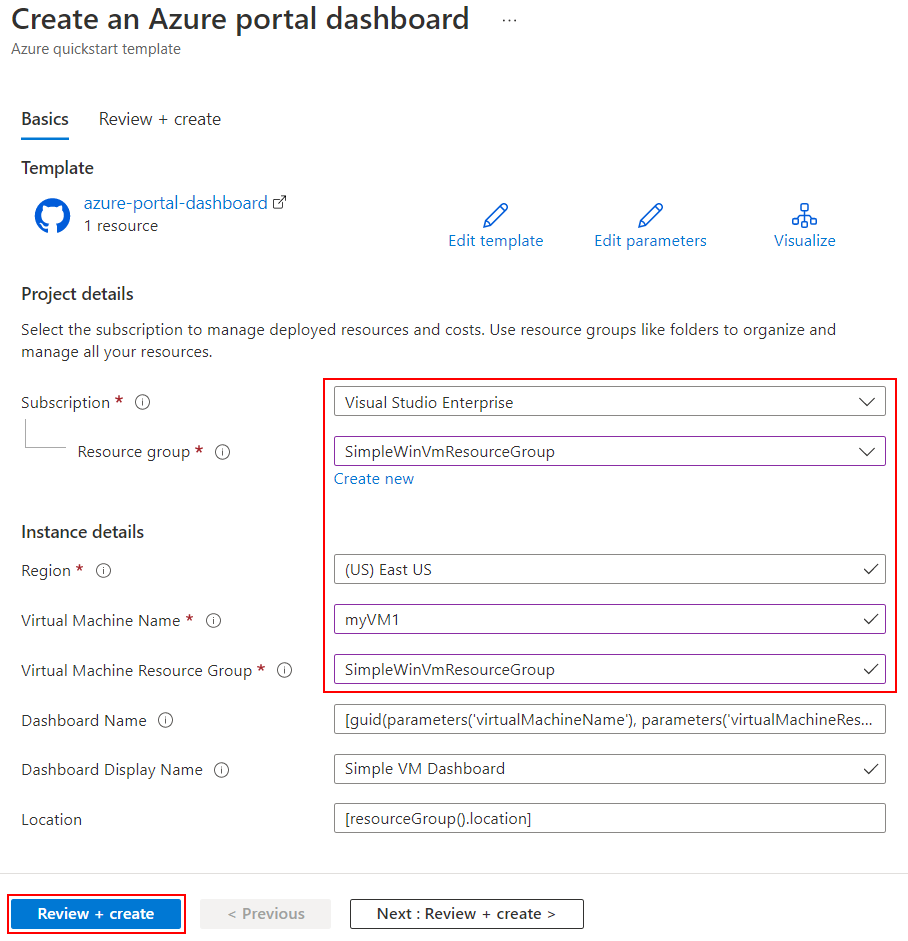
特に明記されていない場合は、既定値を使用してダッシュボードを作成してください。
- [サブスクリプション]: ダッシュボードを配置する Azure サブスクリプションを選択します。
- [リソース グループ] : [SimpleWinVmResourceGroup] を選択します。
- 場所: 自動的に選択されていない場合は、[米国東部] を選択します。
- [仮想マシン名]: 「myVM1」と入力します。
- [Virtual Machine Resource Group](仮想マシンのリソース グループ) : 「SimpleWinVmResourceGroup」と入力します。
[作成] を選択します。 ダッシュボードが正常にデプロイされると、確認通知が表示されます。
デプロイされているリソースを確認する
仮想マシンに関するデータを Azure portal のダッシュボード内で表示できることを確認します。
Azure portal のメニューで、[ダッシュボード] を選択します。

ダッシュボード ページで、 [Simple VM Dashboard](シンプル VM ダッシュボード) を選択します。

ダッシュボードを確認します。ここに示したものに似ているはずです。 一部のコンテンツは静的ですが、冒頭で作成した VM のパフォーマンスを示しているグラフもあります。
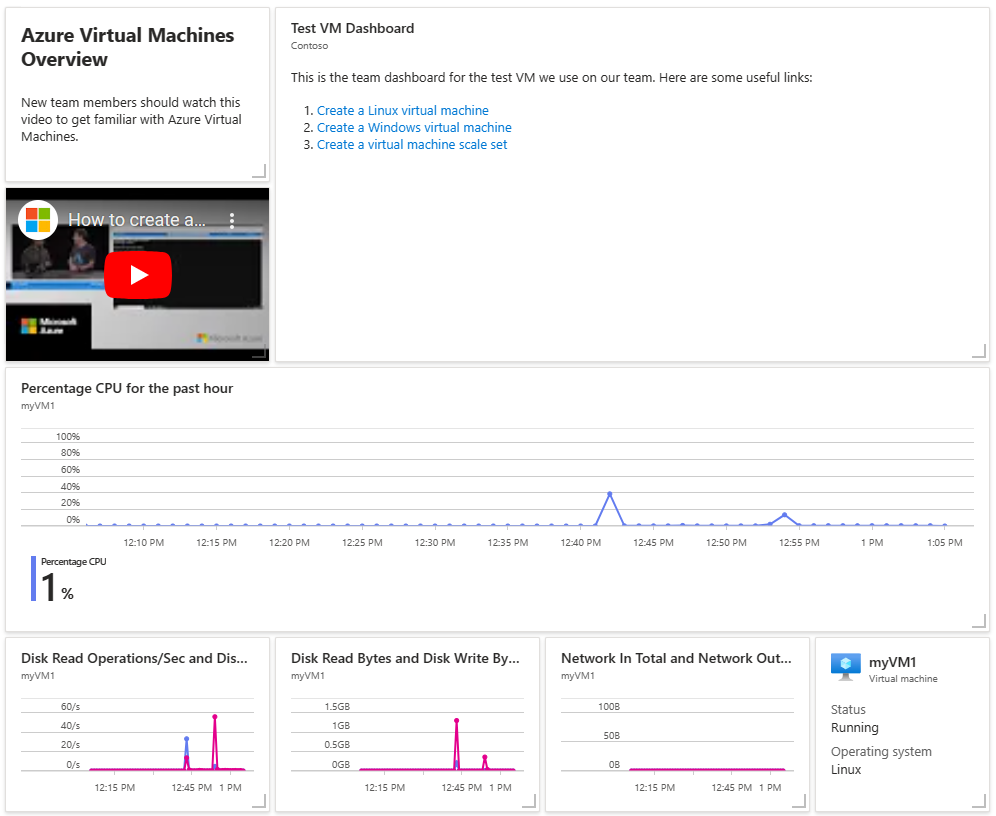
リソースをクリーンアップする
VM と関連付けられているダッシュボードを削除するには、それらが含まれているリソース グループを削除します。
Azure portal で [SimpleWinVmResourceGroup] を検索し、検索結果で選択します。
[SimpleWinVmResourceGroup] ページで [リソース グループの削除] を選択し、リソース グループ名を入力して確定し、 [削除] を選択します。
注意事項
リソース グループを削除すると、それに含まれているすべてのリソースが削除されます。 リソース グループに仮想マシンやダッシュボードとは別のリソースが含まれている場合、それらのリソースも削除されます。
次のステップ
Azure portal のダッシュボードに関する詳細については次を参照してください。
